Cùng với chất lượng hình ảnh, đồ họa, chất lượng âm thanh cũng là yếu tố rất quan trọng đối với một chiếc máy tính. Chất lượng âm thanh cao sẽ đem đến những phút giây thư giãn hấp dẫn nhất cho người dùng. Đây chính là lý do Realtek HD Audio Manager – phần mềm cải thiện chất lượng âm thanh đã được ra đời. Cùng tìm hiểu thêm về phần mềm này trong bài viết dưới đây nhé!
1. Giới thiệu về Realtek HD Audio Manager
Realtek HD Audio Manager là một phần mềm được cài đặt sẵn trên máy tính với chức năng chính là xử lý và cải thiện chất lượng âm thanh của máy.
Thế nhưng, đa phần người sử dụng lại không biết phần mềm này ở vị trí nào trên máy. Thậm chí, kể cả sử dụng công cụ tìm kiếm của Windows, bạn cũng khó có thể tìm thấy phần mềm này.
Để mở được phần mềm này, bạn cần đi đến đúng thư mục cài đặt của nó: C:\Program Files\Realtek\Audio\HDA. Một danh sách rất nhiều các file cài đặt sẽ được hiển thị, nhấn đúp vào file RtkNGUI64 bạn sẽ mở được Realtek HD Audio Manager.
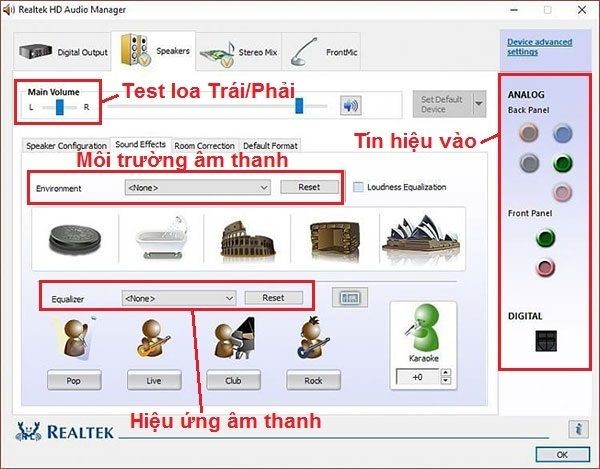
Tại đây, bạn còn có thể cài đặt thêm một số điều chỉnh khác cho chế độ âm thanh trên máy. Chẳng hạn chức năng tạo 2 thiết bị âm thanh riêng biệt phát âm thanh đồng thời, bật chế độ truy cập phần mềm từ khu vực thông báo,…
Realtek HD Audio Manager tương thích với hầu hết các phiên bản hệ điều hành Windows, từ Windows Vista đến Windows 10. Được trang bị bộ điều chỉnh khuếch đại âm thanh mới nhất, phần mềm này chắc chắn sẽ không khiến bạn phải thất vọng.
Các tính năng chính của phần mềm này bao gồm:
- Khuếch đại âm thanh
- Đảm bảo nguồn âm thanh ổn định, chất lượng cao
- Hỗ trợ nhiều kênh đầu ra
- Cài đặt với nhiều tùy chỉnh linh hoạt
2. Tại sao nên sử dụng Realtek HD Audio Manager?
Nếu như bạn thường xuyên sử dụng máy tính để thư giãn, giải trí, đặc biệt là chơi game, thì chất lượng âm thanh là một trong những yếu tố bạn cần quan tâm hàng đầu. Âm thanh nhiễu, không rõ ràng sẽ làm hỏng mọi trải nghiệm của bạn.
Realtek HD Audio Manager hỗ trợ khuếch đại âm thanh rất tốt. Âm thanh được phát ra to, rõ nhưng vẫn giữ nguyên chất lượng. Đây là yếu tố nổi bật nhất khiến các game thủ rất hài lòng về phần mềm cản thiện chất lượng âm thanh này.
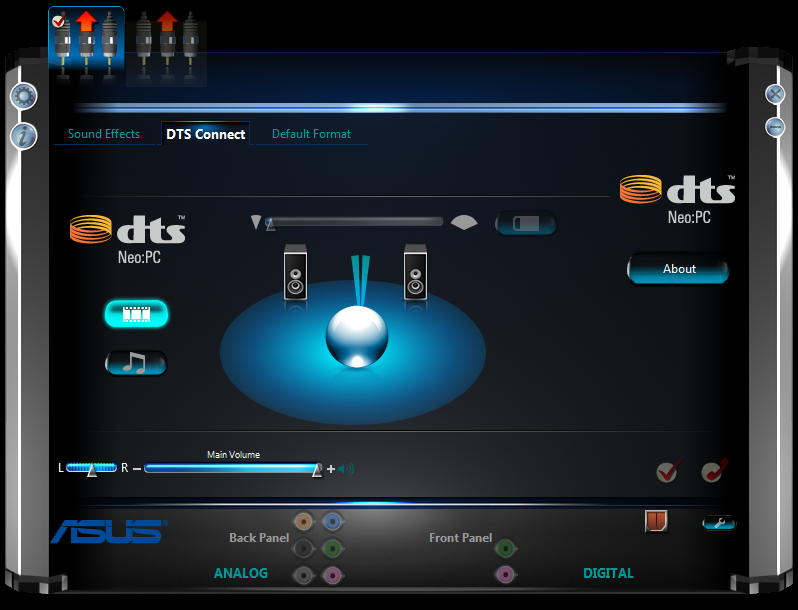
Đặc biệt, phần mềm này còn cho phép bạn điều chỉnh các thiết lập chuẩn đầu ra cho âm thanh. Chẳng hạn, nếu bạn nghe các dòng nhạc khác nhau, như Remix hay Rock, bạn có thể điều chỉnh chuẩn đầu ra tương ứng với sở thích của mình.
3. Cập nhật Realtek HD Audio Manager cho máy tính
Cập nhật các phiên bản mới nhất giúp bạn không bỏ lỡ những tính năng/tiện ích mới nhất được các nhà sản xuất bổ sung thêm. Thông thường, các phiên bản mới hơn thường có chất lượng cao hơn các phiên bản cũ.
Để cập nhật Realtek HD Audio Manager, bạn có thể thực hiện theo các hướng dẫn sau:
- Trong công cụ tìm kiếm của Windows, nhập cụm từ “device manager”, nhấn chọn khi thư mục xuất hiện trên màn hình.
- Một cửa số mới được hiện ra, khu vực trên cùng bạn sẽ quan sát thấy dòng chữ Audio inputs and outputs hoặc Sound, video and game controllers, hãy nhấn vào nút mũi tên bên cạnh dòng chữ này.
- Danh sách các thiết bị âm thanh được hiển thị. Hãy chọn mục “Speaker (Realtek HD Audio Manager). Sau đó nhấn chuột phải và lựa chọn “Update driver”.
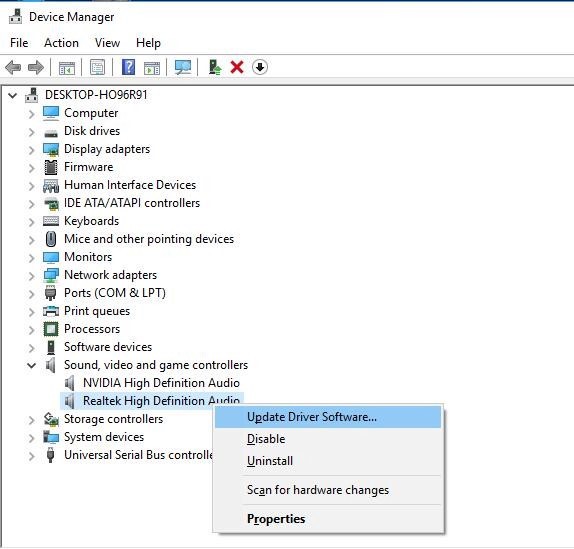
Tại phần này, bạn cũng có thể quan sát thấy các tùy chọn khác như “Disable device” – vô hiệu hóa thiết bị và “Uninstall device” – gỡ cài đặt thiết bị. Trong quá trình sử dụng, có thể bạn sẽ cần đến những tính năng này.
Hướng dẫn tải và cài lại Realtek HD Audio Manager
Nếu phần mềm Realtek HD Audio Manager đã quá cũ và không còn hoạt động hiệu quả nữa, tốt nhất bạn nên gỡ bỏ và cài đặt lại phần mềm mới. Việc gỡ bỏ cần được thực hiện để tránh gây xung đột giữa các driver mới và cũ.
Quá trình gỡ bỏ được thực hiện như sau: Device manager -> Sound, video and game controllers, mở rộng danh sách và chọn Realtek High Definition Audio, sau đó nhấp chuột phải và chọn Uninstall device.
Tiếp tục chọn Delete the driver software for this device -> Uninstall. Để chắc chắn không còn driver âm thanh trùng lặp, hãy vào Views -> Show hidden devices -> nhấn chuột phải vào file và chọn Uninstall. Khởi động lại hệ thống để hoàn thành.
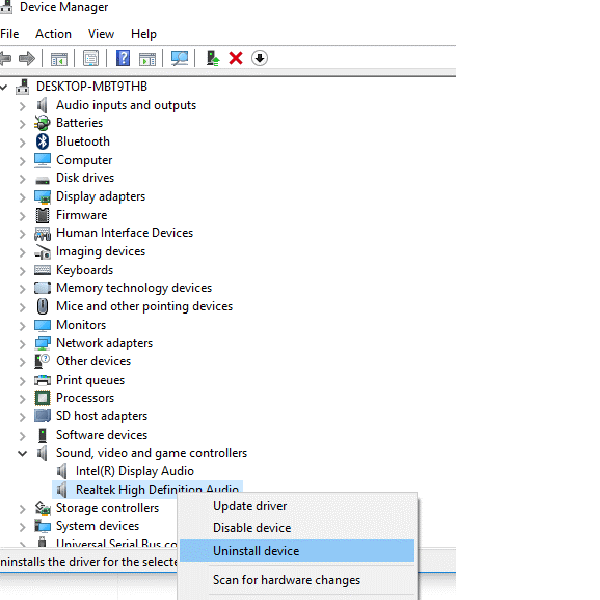
Sau khi gỡ bỏ các driver âm thanh cũ, bạn hãy tải lại phần mềm Realtek HD Audio Manager bằng cách truy cập vào https://www.realtek.com/en/downloads, chọn High Definition Audio Codecs (Software) và chọn driver bạn muốn tải về máy.
Sau khi tải xuống thành công, hãy mở file và làm theo hướng dẫn để bắt đầu cài đặt.
Trên đây là những thông tin bạn cần biết về phần mềm Realtek HD Audio Manager. Hy vọng bài viết đã giải đáp trọn vẹn những thắc mắc của bạn về phần mềm này nhé. Hẹn gặp lại trong các bài viết sau.




